word文档合并
日常工作和学习中,我们经常会遇到需要将多个 Word 文档合并的情况,无论是整理会议资料、汇总项目报告,还是整合课程作业,掌握有效的 Word 文档合并方法能大大提高工作效率,以下将为你详细介绍几种常见的 Word 文档合并方式及操作要点。
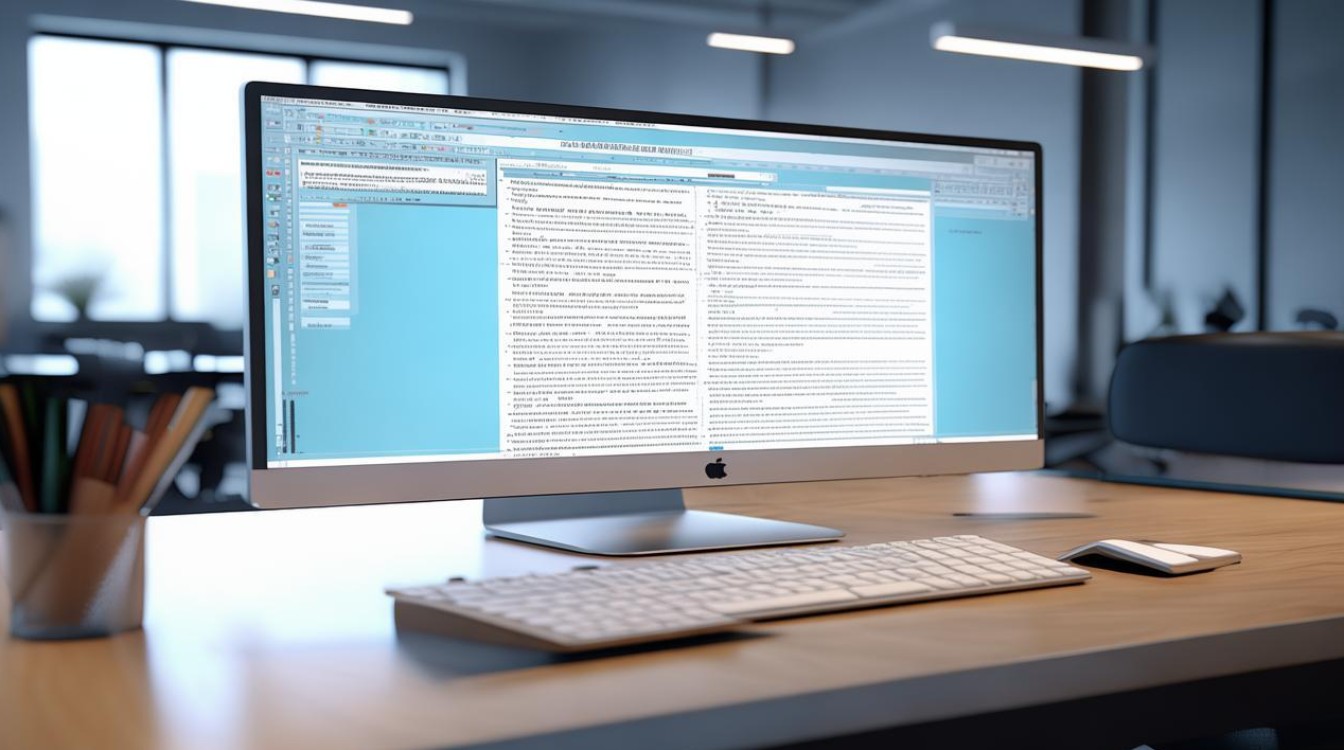
| 合并方法 | 适用场景 | 操作步骤 |
|---|---|---|
| 使用“插入对象”功能 | 当需要简单快速地将一个文档内容插入到另一个文档特定位置时适用,比如在一份主报告中插入几个相关数据文档的内容。 | 首先打开要合并到的目标文档,将光标定位在需要插入内容的位置,然后点击菜单栏中的“插入”,选择“对象”选项,在弹出的对话框中,选择“由文件创建”,点击“浏览”按钮找到要插入的 Word 文档,勾选“显示为图标”(可根据需要决定是否勾选,若勾选则插入内容以图标形式展示,双击图标可打开原文档进行编辑),最后点击“确定”,即可将选定文档内容插入到目标文档光标所在位置。 |
| 利用“复制粘贴” | 适用于文档内容较少、格式要求不复杂的情况,例如合并几篇短小的心得体会或个人笔记。 | 打开第一个文档,选中需要的内容(可以是全部内容,也可通过鼠标拖动或键盘快捷键选取部分段落、文字等),按下 Ctrl+C 组合键进行复制,接着打开目标文档,将光标定位到合适的位置,如文档末尾或其他指定位置,按下 Ctrl+V 组合键粘贴内容,若需要合并多个文档,重复上述复制粘贴步骤,依次将其他文档内容粘贴到目标文档即可,需要注意的是,这种方式可能会带入原文档的一些格式,若目标文档有统一格式要求,可能需要后续进行调整。 |
| 通过“合并文档”插件(以 Word 自带的“比较并合并文档”功能为例) | 当需要对多个内容相似或有关联的文档进行合并,并且希望对比不同文档间的差异同时完成合并时较为有用,比如合并多个版本的合同草案,查看各版本修改之处并整合成最终版。 | 在 Word 中,点击“审阅”菜单,找到“比较并合并文档”选项,先打开其中一个文档作为基准文档,然后按照提示依次选择要与之合并的其他文档,Word 会自动对比不同文档之间的差异,并以修订的形式显示出来,你可以根据需要接受或拒绝这些修订,从而完成文档的合并与内容整合,不过此方法对于格式复杂的文档,可能会出现一些显示或合并异常的情况,需要仔细检查和调整。 |
在合并 Word 文档过程中,还需要注意一些关键问题,一是文档格式的统一,不同文档可能有不同的字体、字号、段落间距等格式设置,合并后要进行检查和调整,确保整体文档格式规范、统一,二是文档内容的连贯性,尤其是当合并多个有逻辑关系的文档时,要合理调整段落顺序、添加过渡语句等,使合并后的文档内容通顺、逻辑清晰,三是注意保存原始文档,以防合并过程中出现失误或需要回溯查看原始内容。
FAQs:
问题 1:使用“插入对象”功能合并文档后,如何更新插入的文档内容?
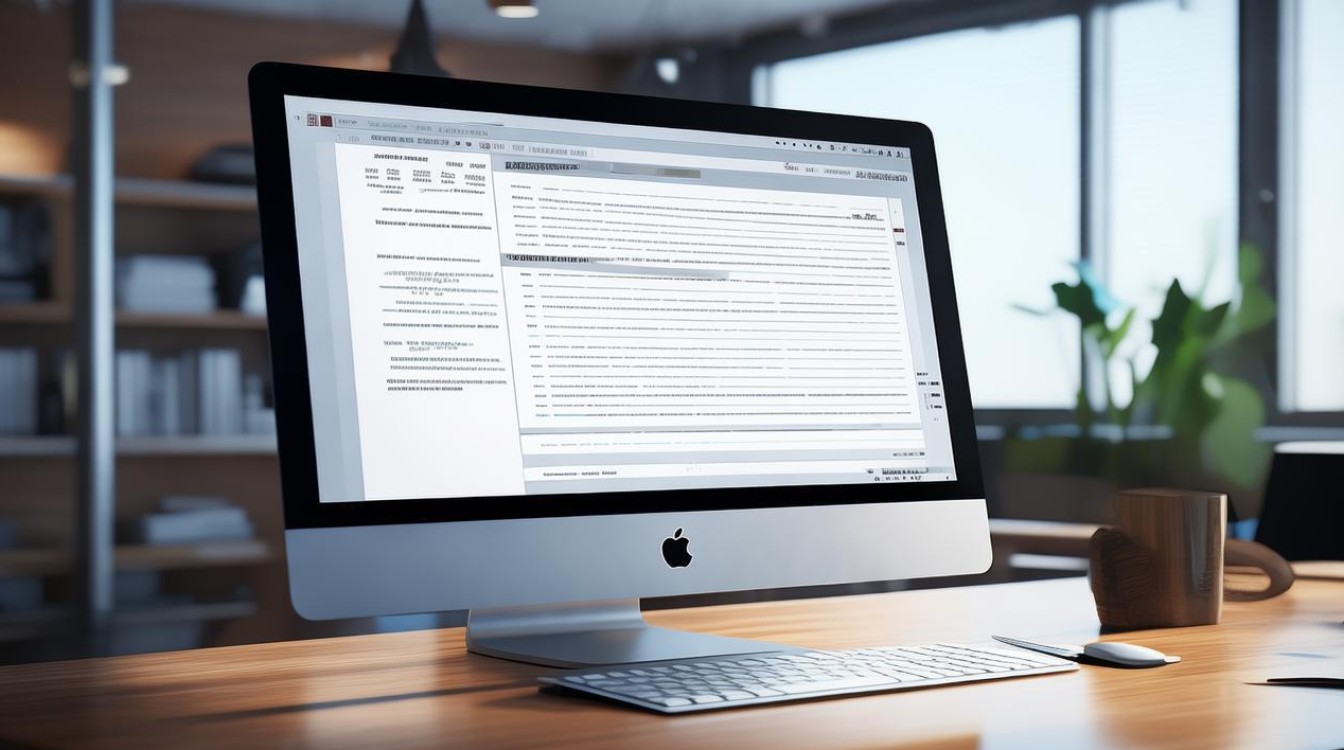
答:若使用“插入对象”功能合并文档后,原插入的文档有内容更新,可双击插入的文档图标(若插入时勾选了“显示为图标”),或者右键单击插入的内容,选择“文档对象”中的“打开”选项,在原文档中进行修改并保存,然后关闭原文档,目标文档中的插入内容会自动更新。
问题 2:通过“复制粘贴”合并文档时,怎样快速统一文档格式?
答:可以先在目标文档中设置好统一的格式,如字体、字号、段落格式等,然后将其他文档内容复制粘贴过来后,选中全部内容,点击“开始”菜单中的“样式”选项,选择“清除格式”,再重新应用目标文档的样式,即可快速统一格式,也可以使用格式刷工具,逐一刷选需要统一格式的部分,但此方法

版权声明:本文由 数字独教育 发布,如需转载请注明出处。













 冀ICP备2021017634号-12
冀ICP备2021017634号-12
 冀公网安备13062802000114号
冀公网安备13062802000114号